¿Cómo controlar los retrasos a través de un listado Excel?
Aplica a: a3PRE | control de presencia
Explicación del Proceso
Desde el punto "Listados/ Listados Excel/ Retrasos" puede solicitar el Listado de Retrasos.
Este listado permite controlar los retrasos que se producen a partir de las causas que los han provocado. Estas causas las debe identificar Vd., previamente, asociando a cada una de ellas el tipo de hora que corresponda.
Seleccione la empresa, el centro o el trabajador/es que desee visualizar, así como el período a listar.
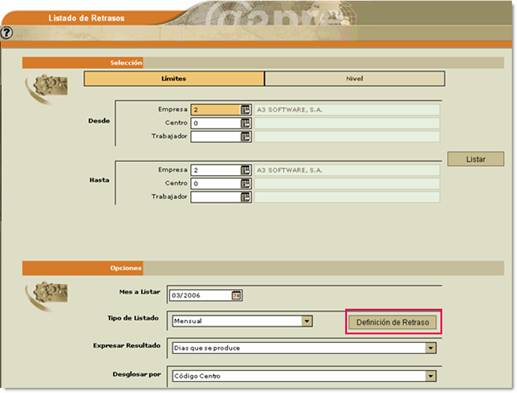
Inicialmente, debe definir las causas de retraso. Para ello, pulse el botón "Definición de Retraso".
Para indicar los tipos de hora pulse el botón:  . A continuación, pulse el icono:
. A continuación, pulse el icono:  sitúese sobre el tipo de hora que desea seleccionar y haga doble clic con el ratón o pulse "Aceptar". A continuación, pulse el botón:
sitúese sobre el tipo de hora que desea seleccionar y haga doble clic con el ratón o pulse "Aceptar". A continuación, pulse el botón: .
.
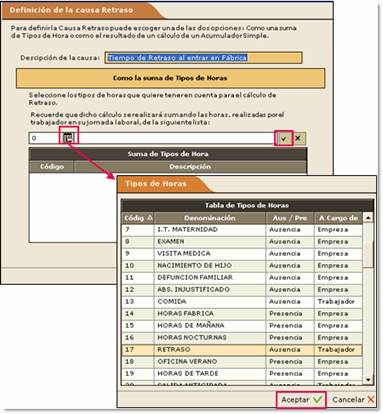
Pulse "Aceptar".
El resultado de este listado se puede expresar de diferente forma, en función de lo que Vd. seleccione:
-
Días en que se produce el retraso dentro del período a listar.
-
Número de veces que se produce el retraso en un día.
-
En Horas: tiempo total de esa causa para cada día del período.
El listado puede solicitarse para un mes en concreto (Mensual) o para todo el año (Anual).
Asimismo, puede desglosar el listado por Centros de trabajo, obteniendo una total para cada centro; o por Código de Imputación, para disponer de un total para cada código de imputación.
A tener en cuenta…
Si desglosa por Imputación y la empresa no trabaja con Imputación de Costes, se mostrará un mensaje avisando de que no se listarán los datos de esa empresa.
Por último, pulse el icono "Listar" para visualizar el informe.
Ejemplos
Listado de Retrasos: Días que se produce

Listado de Retrasos: Número de veces que se produce

Listado de Retrasos: Horas


